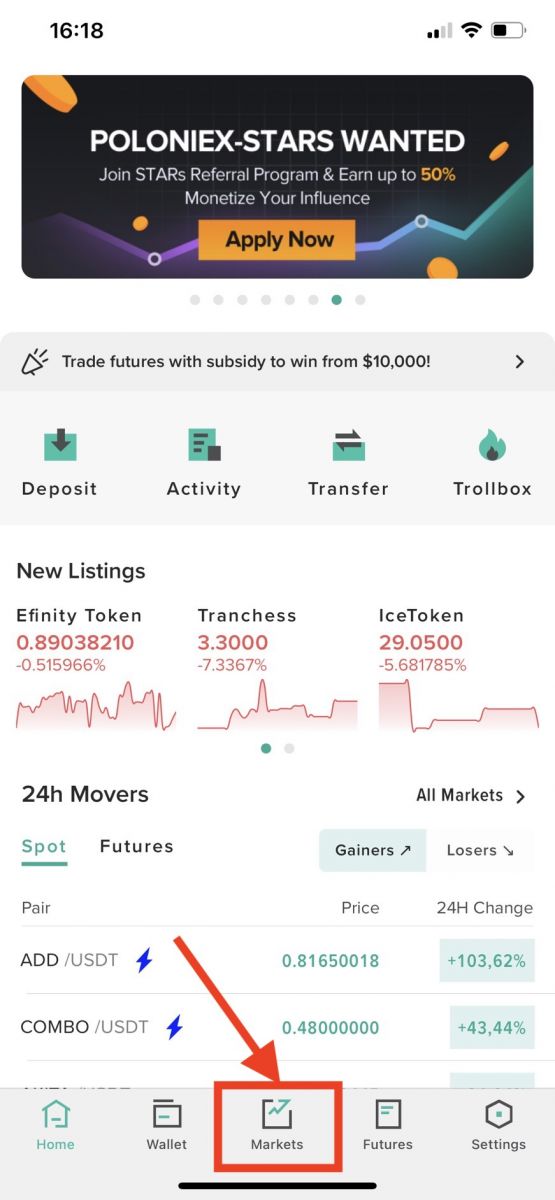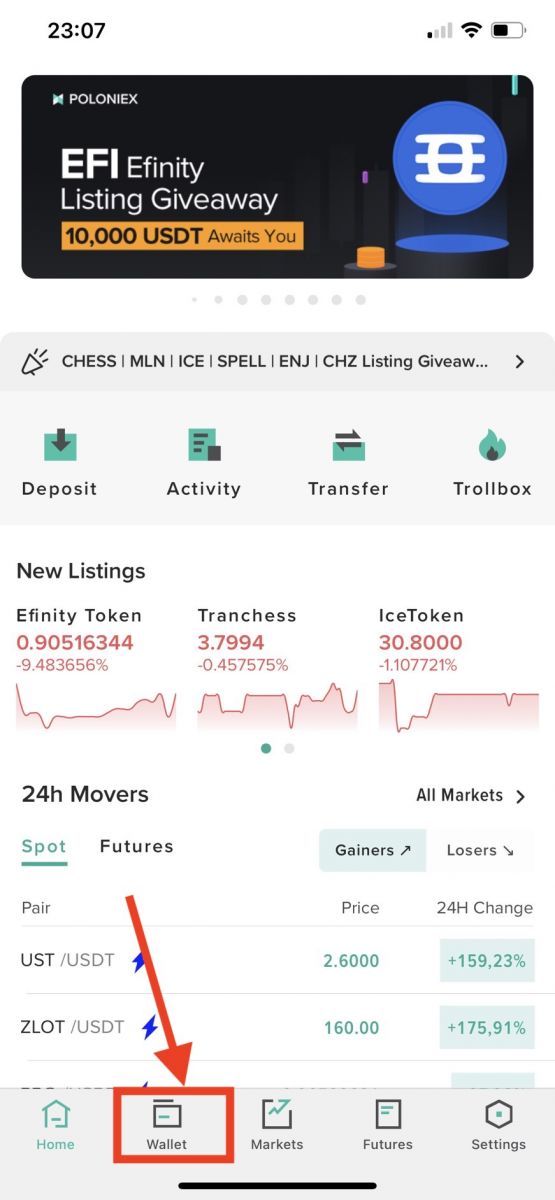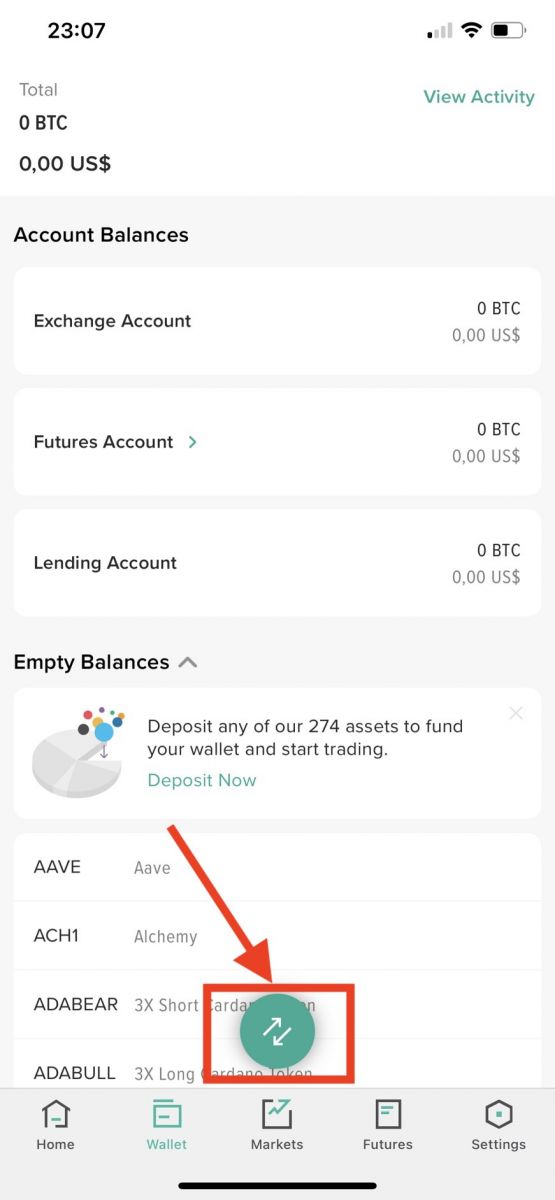Sådan handler og trækker du fra Poloniex

Sådan handler du med Poloniex
Sådan handler du krypto i Poloniex på pc
1. Besøg Poloniex.com , vælg [Log ind]
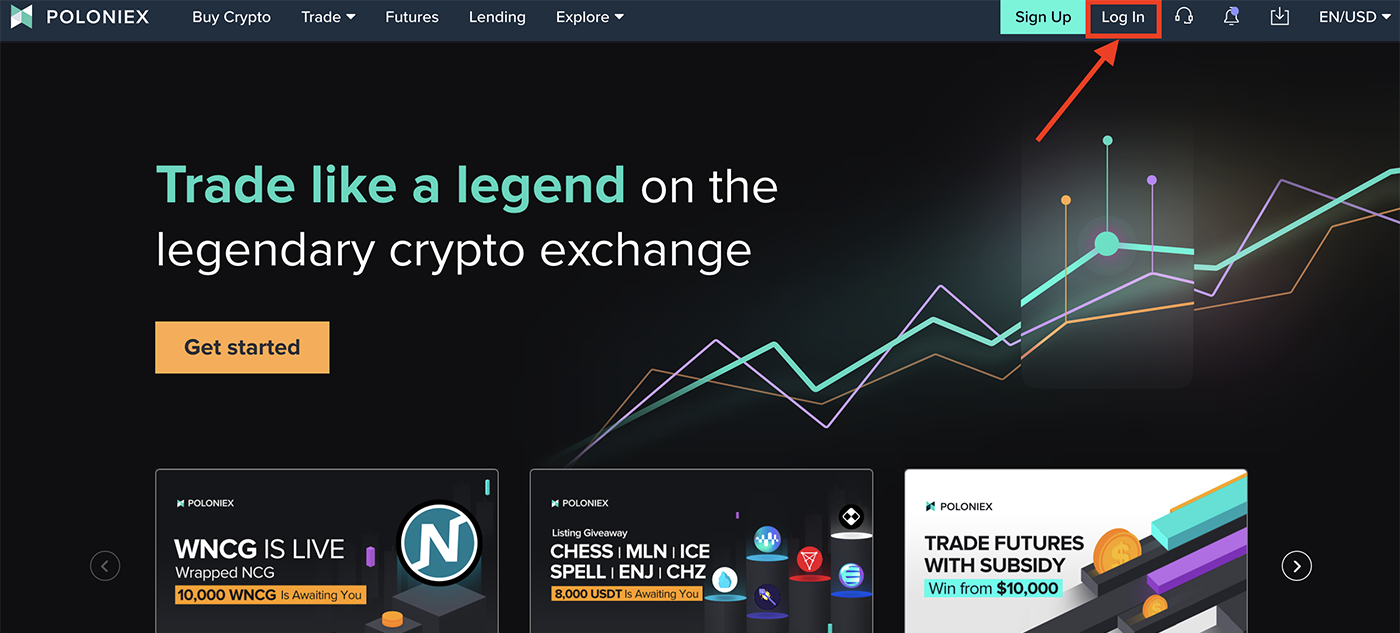
2. Klik på [Handel]
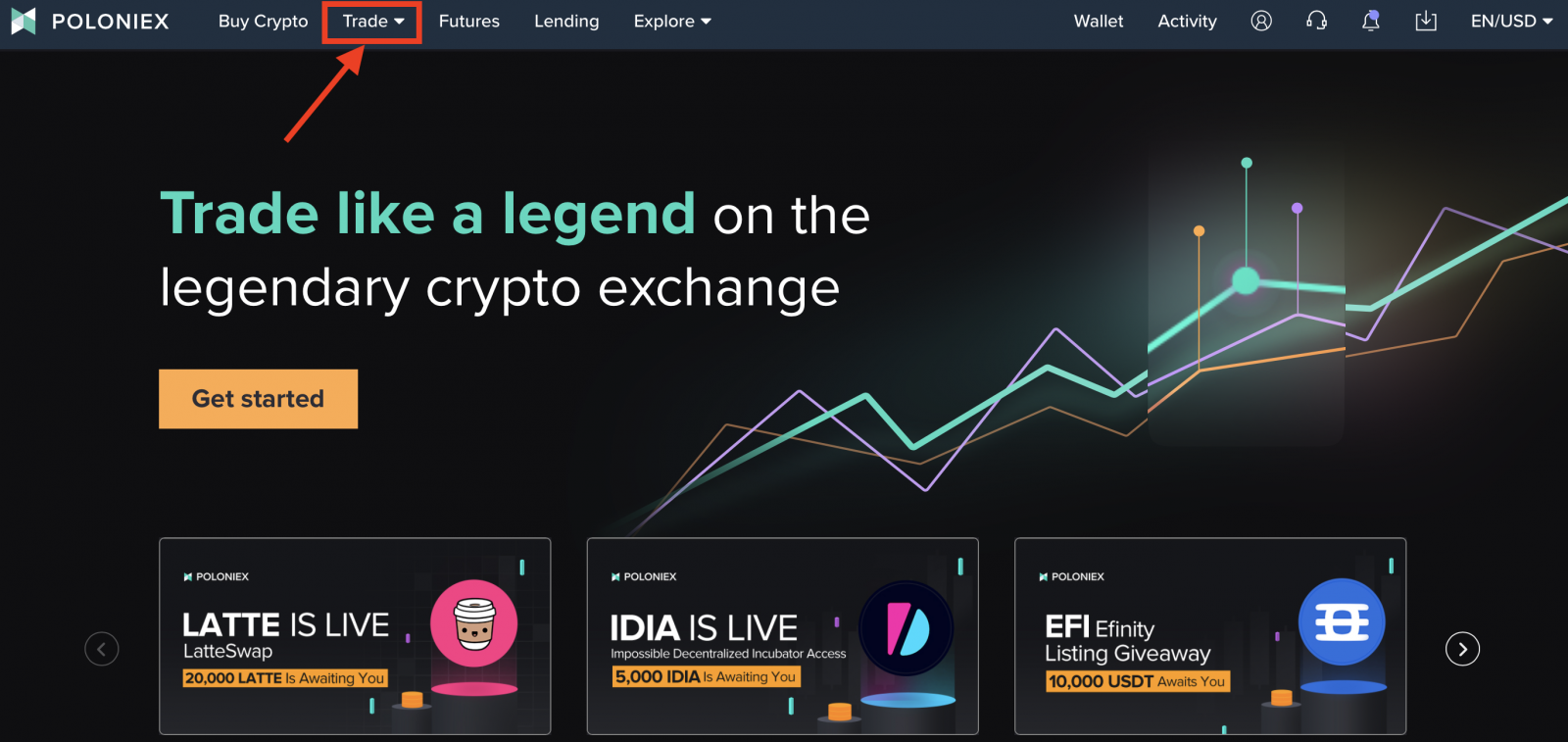
3. Klik på [Spot]
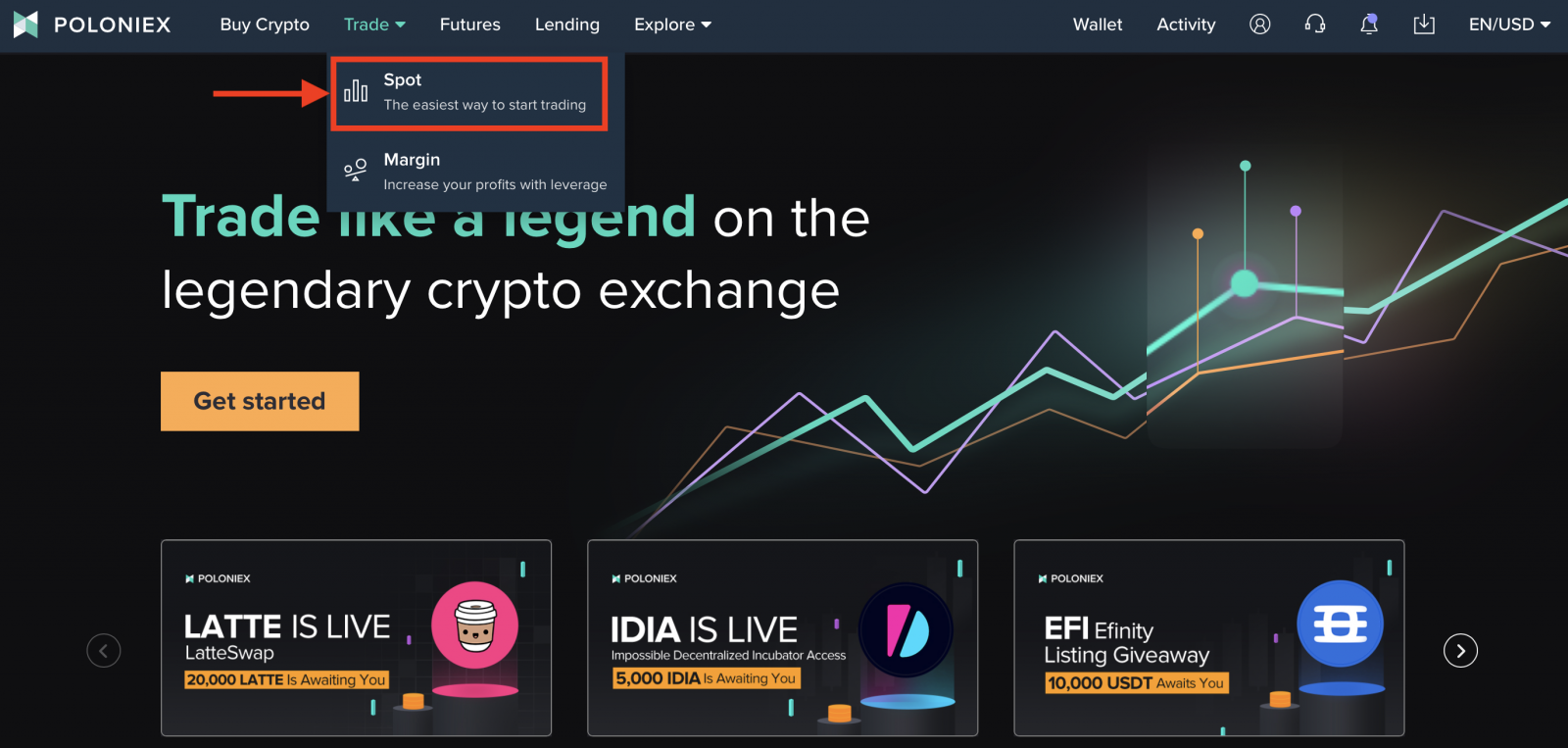
4. Vælg et handelspar , du vil købe eller sælge. Tag BTC/USDT som et eksempel:
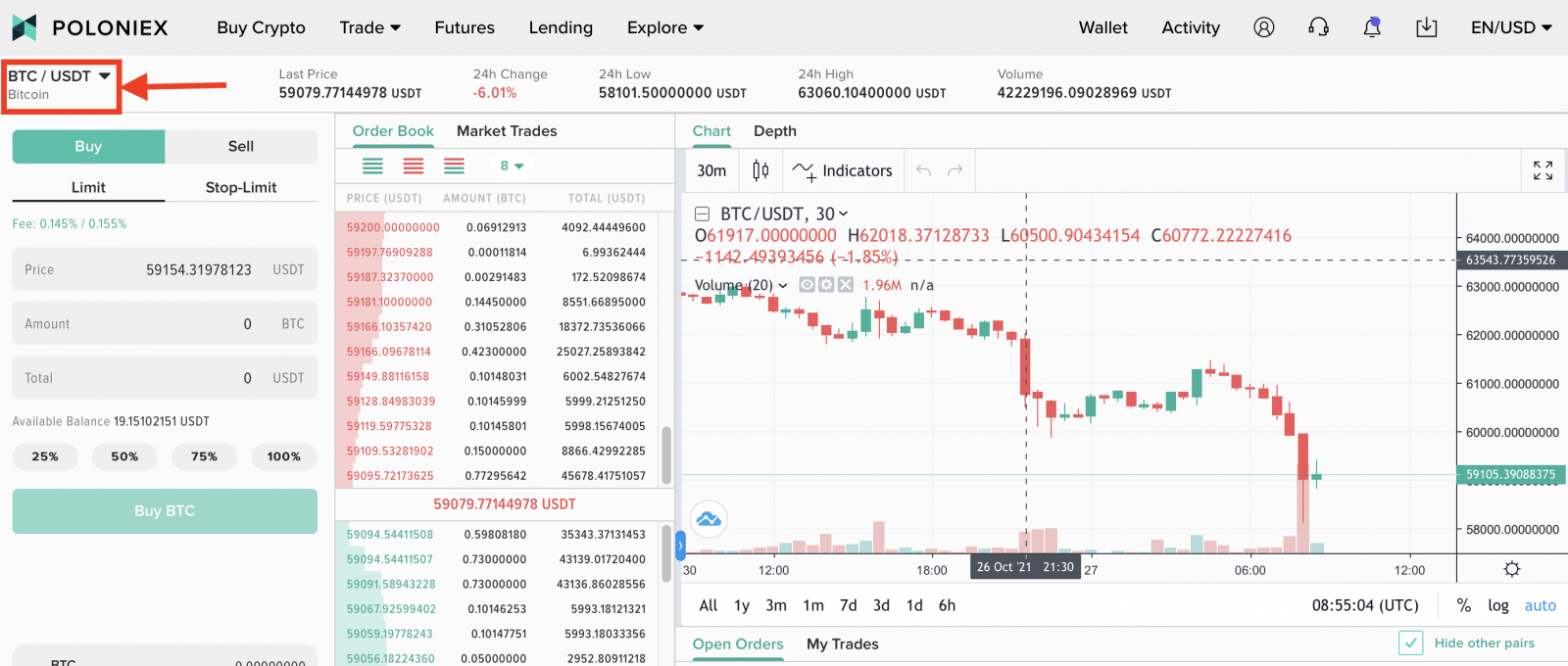
5. Vælg [Køb] BTC/USDT som eksempel:
-
Klik på [Køb]
-
Klik på [Limit]
-
Indtast den pris, du vil købe det token
-
Indtast mængden af det token, du vil købe
-
Tjek Samlet beløb
-
Du kan vælge den procentdel af det samlede beløb, du har.
-
Klik på [Køb BTC]
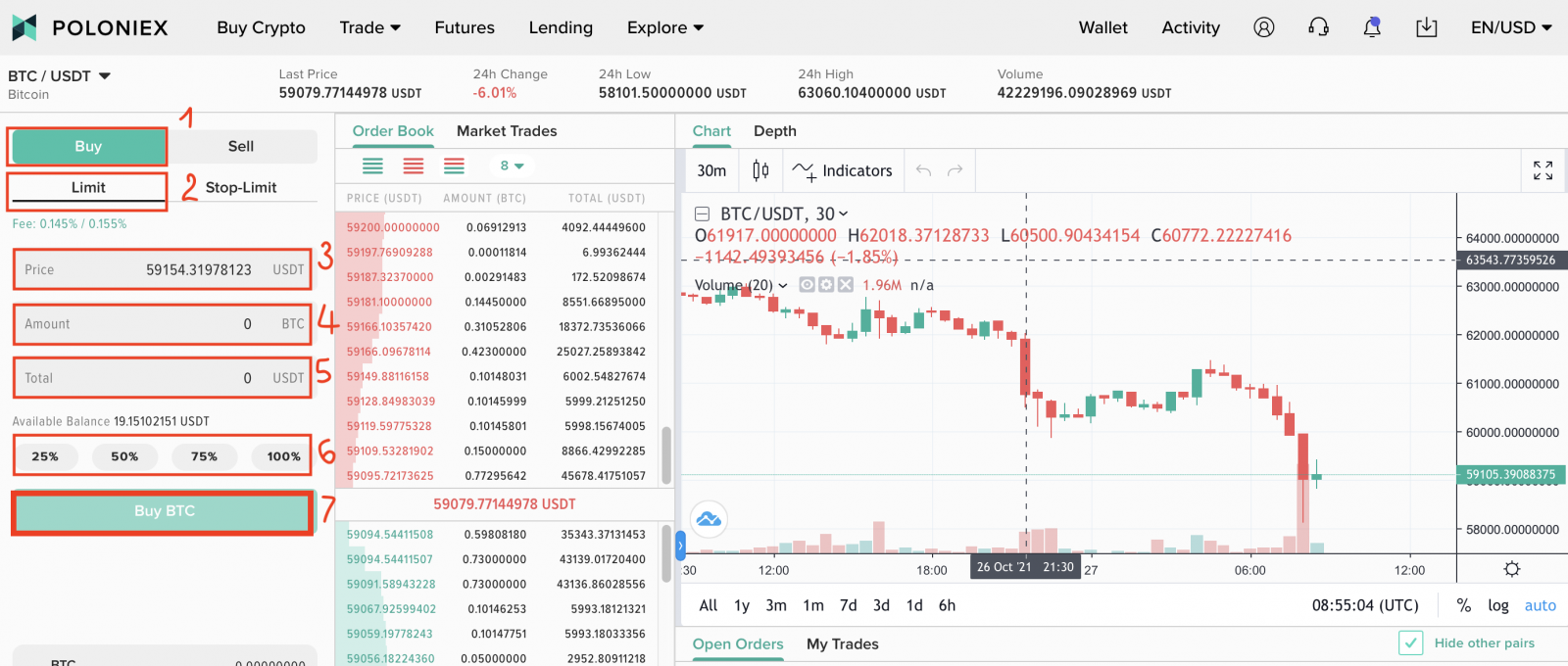
6. Du kan gennemgå din ordre på [Åbne ordrer]

7. Hvis du vil annullere din ordre:
-
Klik på [Annuller]
-
Klik på [Ja, annuller køb]

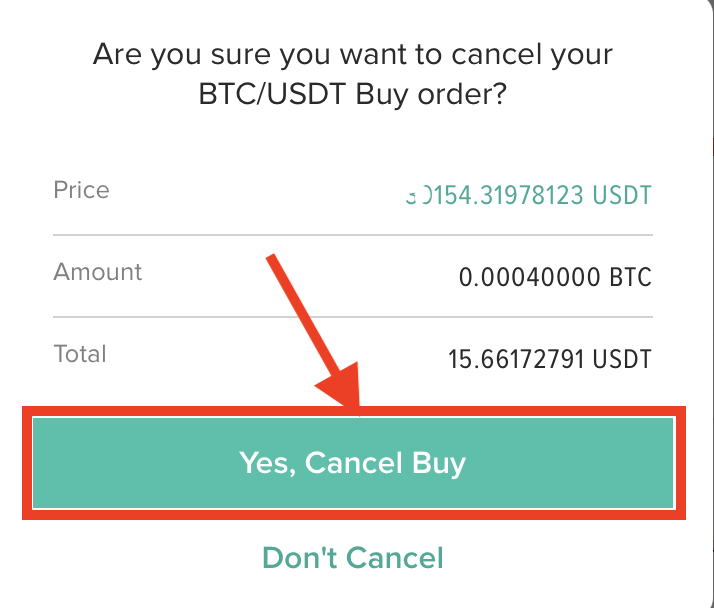
Sådan handler du krypto i Poloniex på APP
1. Åbn Poloniex-appen på din telefon, og log ind på din Poloniex-konto. Klik derefter på [Markets]
2. Søg efter et handelspar for at købe eller sælge på søgelinjen.
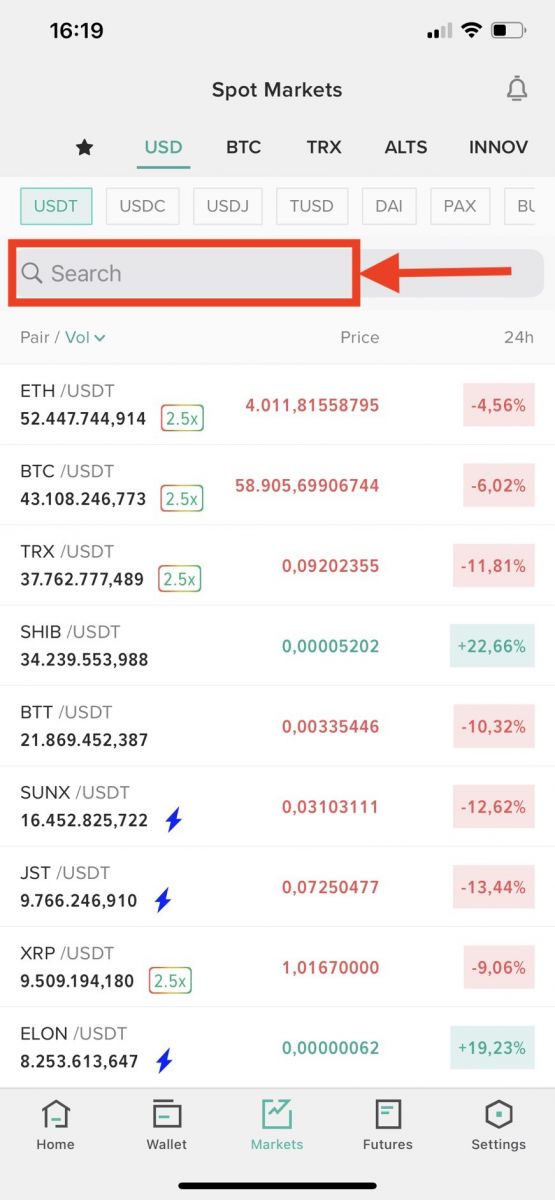
Tag BTC/USDT som eksempel:
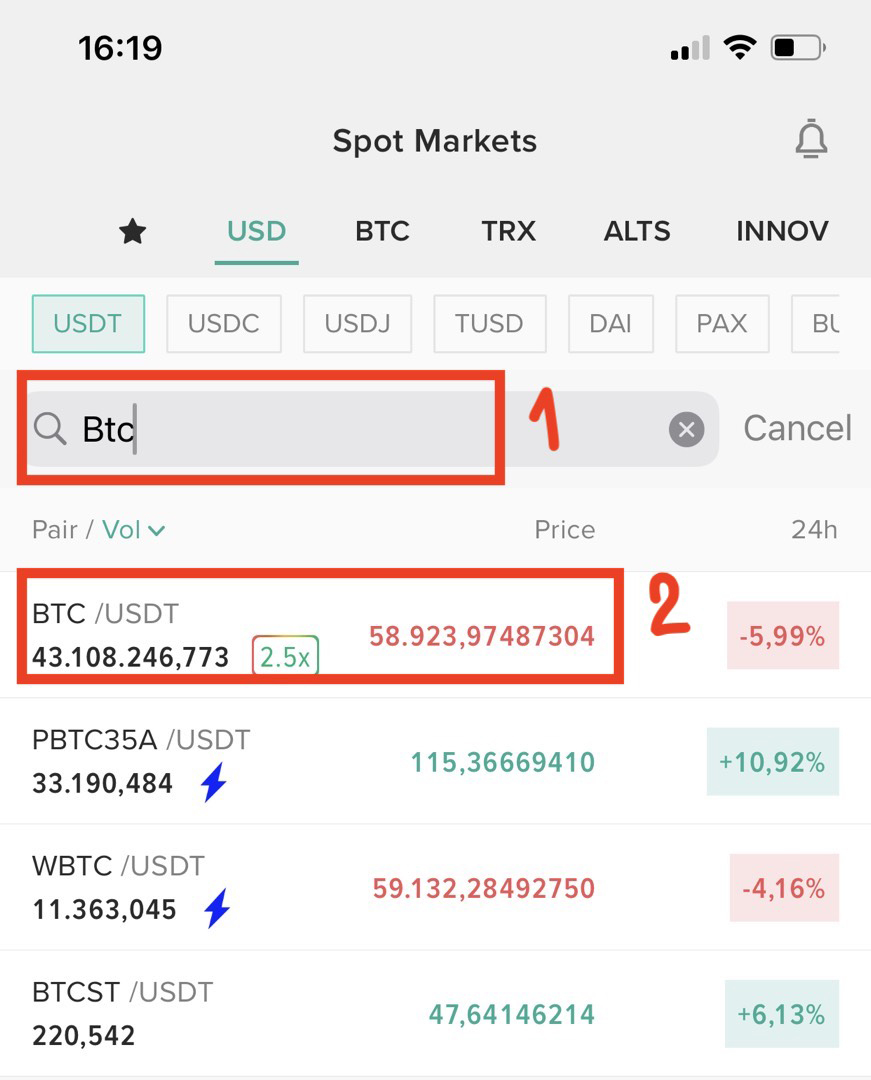
3. Klik på [Handel]
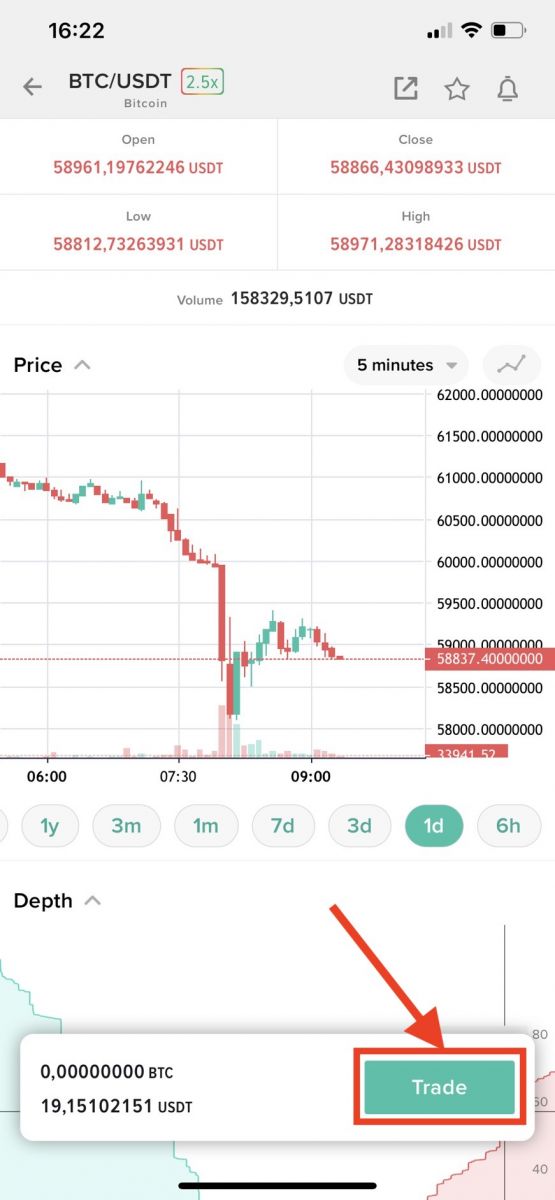
4. . Tag køb af BTC/USDT som et eksempel:
Under Spot sektionen:
-
Klik på [Limit]
-
Indtast den pris, du vil købe det token
-
Indtast mængden af det token, du vil købe. Du kan vælge den procentdel af det samlede beløb, du har.
-
Tjek Samlet beløb
-
Klik på [Køb BTC]
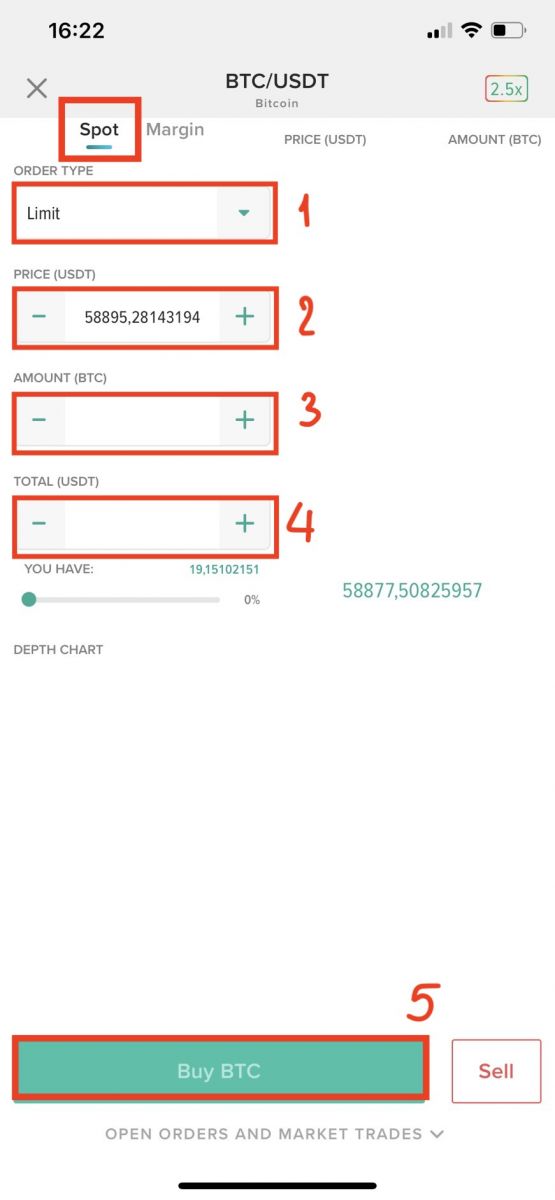
5. Klik på [Bekræft køb] for at bekræfte dit køb
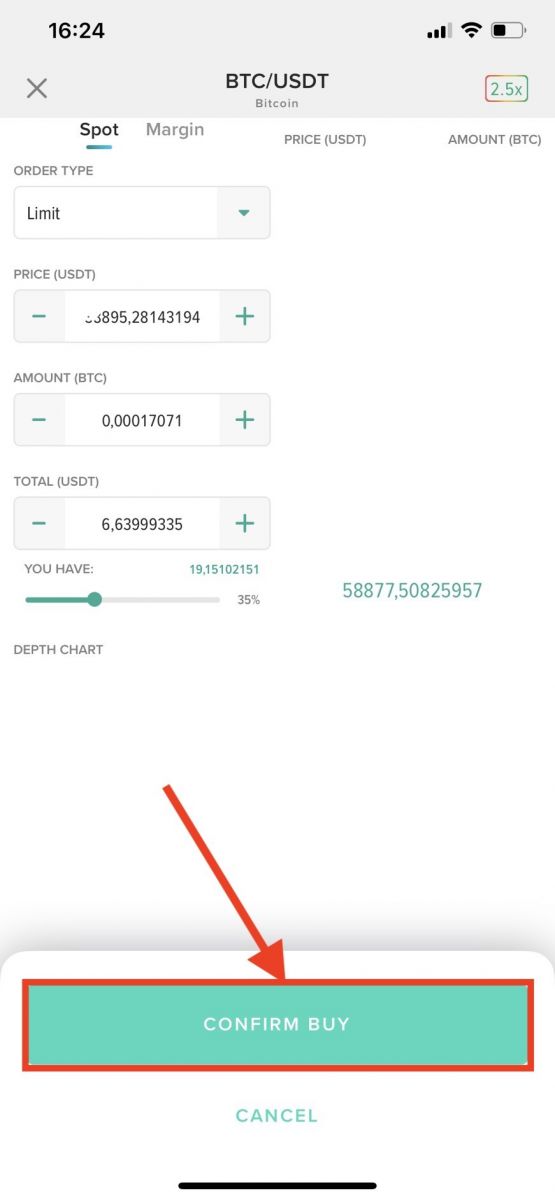
6. Du kan gennemgå din ordre . Klik på [Åbne ordrer og markedshandler]
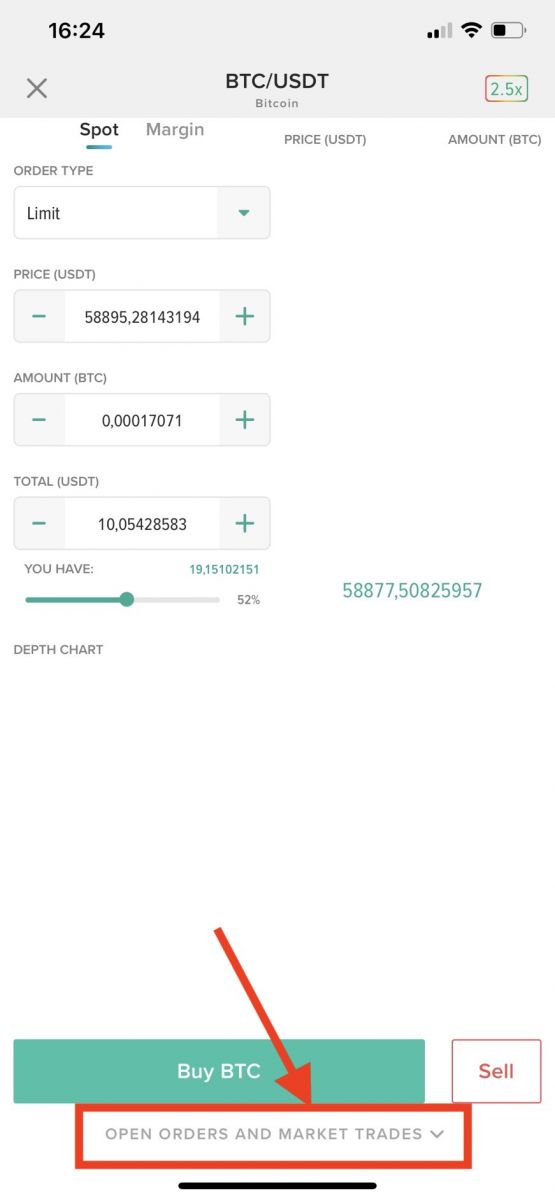
Du kan se dine ordrer under [Åbne ordrer] sektionen:
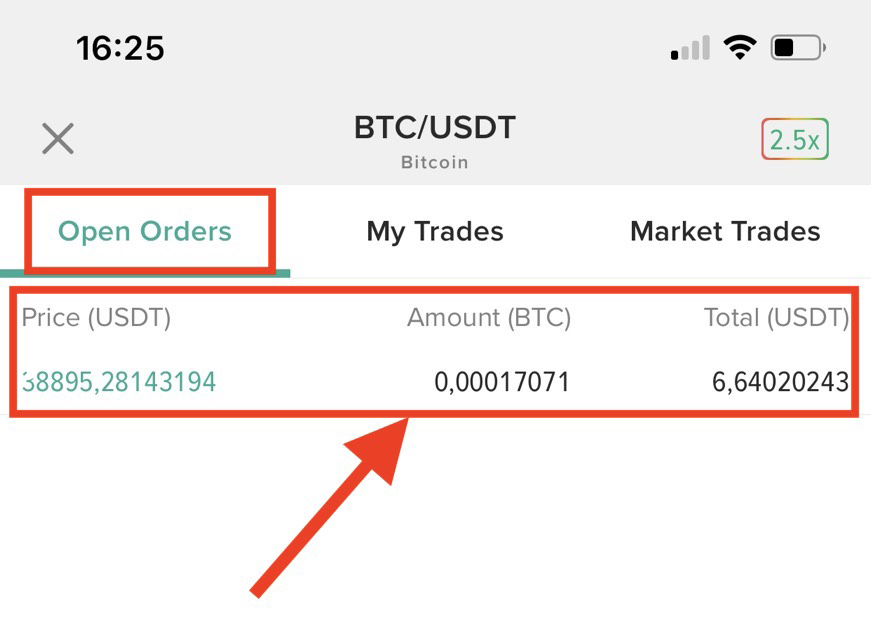
7. Hvis du vil annullere din ordre:
-
Klik på [Annuller]
-
Klik derefter på [Annuller køb]
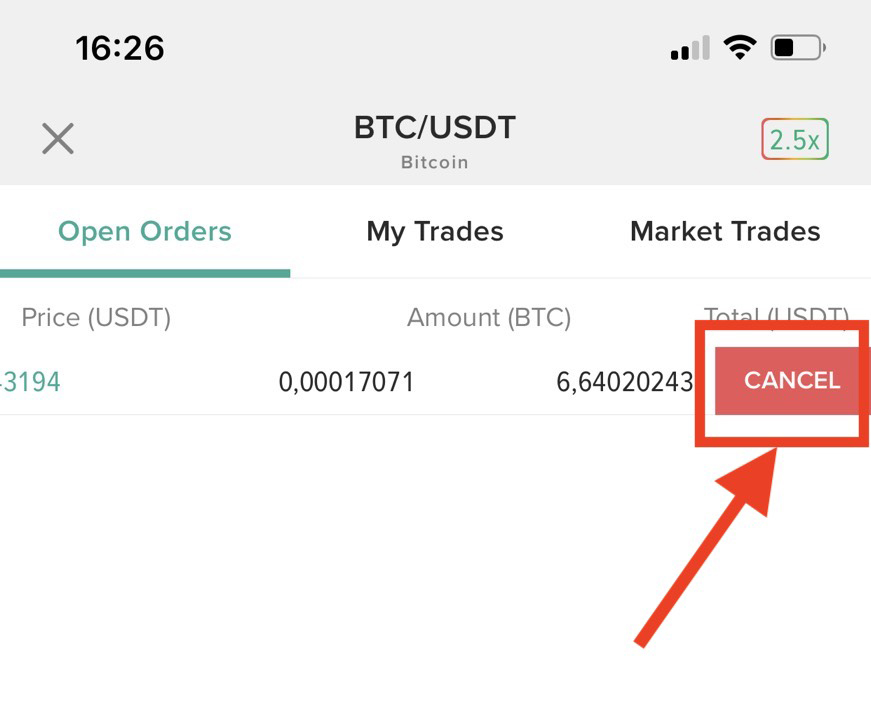
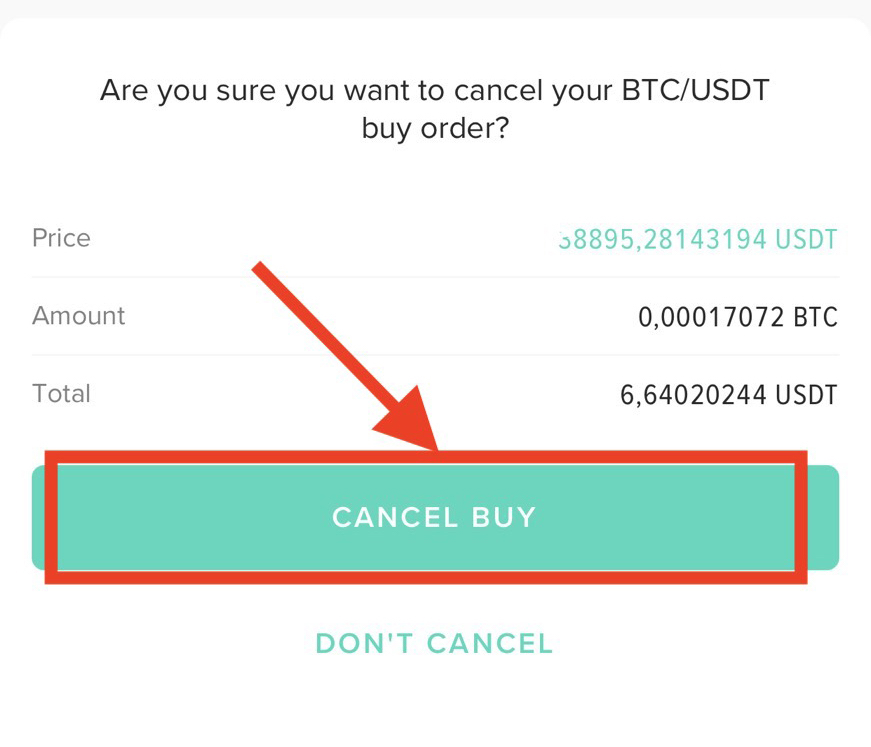
Ofte stillede spørgsmål (FAQ) om handel:
Stop-Limit-ordrer forklaret
En stop-limit-ordre er en ordre om at afgive en almindelig købs- eller salgsordre (også kendt som en "limit-ordre"), når det højeste bud eller laveste udbud når en specificeret pris, kendt som "stop". Dette kan være nyttigt til at beskytte gevinster eller minimere tab.
Normalt vil en stop-limit-ordre blive eksekveret til en specificeret pris, eller bedre (dvs. højere eller lavere end den specificerede pris, afhængigt af om limit-ordren relaterer sig til henholdsvis et køb eller salg), efter at en given stop-pris er nået. Når stop-prisen er nået, bliver stop-limit-ordren en limit-ordre til at købe eller sælge til limit-prisen eller bedre.
Grænseordrer forklaret
Du bør bruge limiterede ordrer, når du ikke har travlt med at købe eller sælge. I modsætning til markedsordrer udføres limitordrerne ikke øjeblikkeligt, så du skal vente, indtil din udbuds-/budpris er nået. Limit-ordrer giver dig mulighed for at få bedre salgs- og købspriser, og de placeres normalt på store støtte- og modstandsniveauer. Du kan også opdele din købs-/salgsordre i mange mindre limitordrer, så du får en gennemsnitlig omkostningseffekt.
Hvornår skal jeg bruge en markedsordre?
Markedsordrer er praktiske i situationer, hvor det er vigtigere at få din ordre udfyldt end at få en bestemt pris. Det betyder, at du kun bør bruge markedsordrer, hvis du er villig til at betale højere priser og gebyrer forårsaget af glidningen. Med andre ord bør markedsordrer kun bruges, hvis du har travlt.
Nogle gange skal du købe/sælge hurtigst muligt. Så hvis du har brug for at komme ind i en handel med det samme eller komme dig selv ud af problemer, er det, når markedsordrer kommer til nytte.
Men hvis du lige kommer til krypto for første gang, og du bruger Bitcoin til at købe nogle altcoins, skal du undgå at bruge markedsordrer, fordi du vil betale meget mere, end du burde. I dette tilfælde bør du bruge grænseordrer.
Sådan trækker du dig tilbage fra Poloniex
Overfør Crypto fra Poloniex til andre platforme [PC]
1. Besøg Poloniex.com , vælg [Log ind]
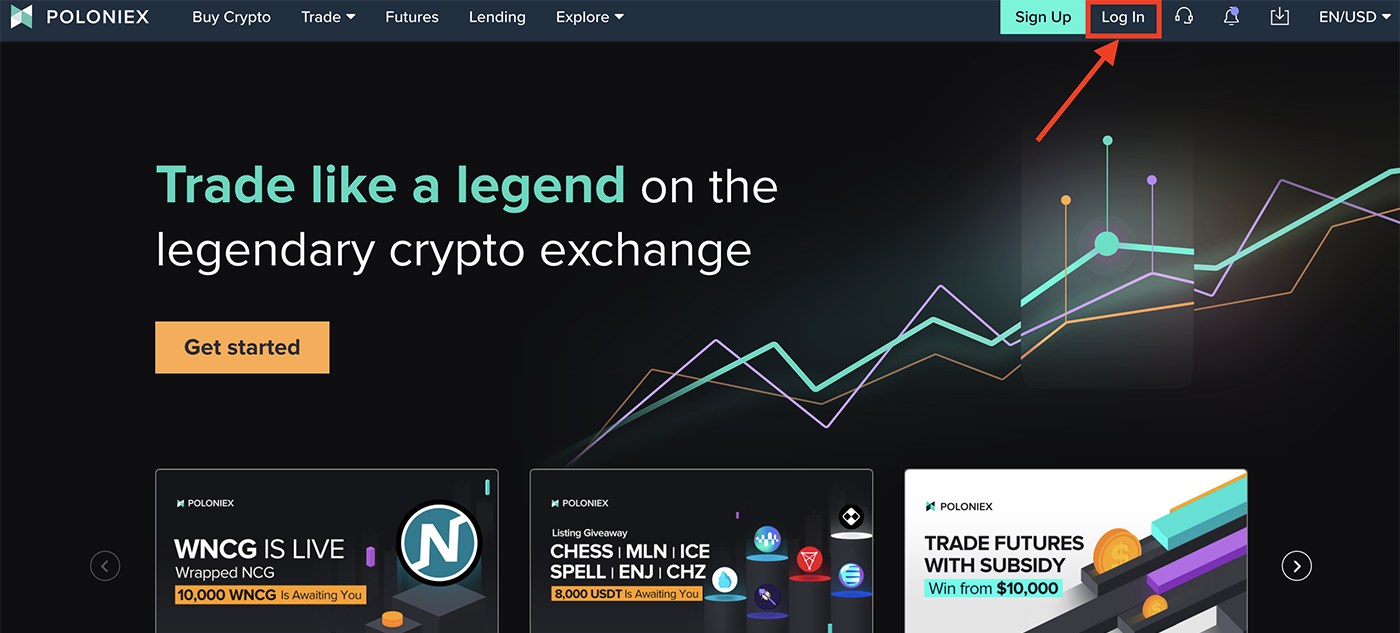
2. Klik på [Wallet]
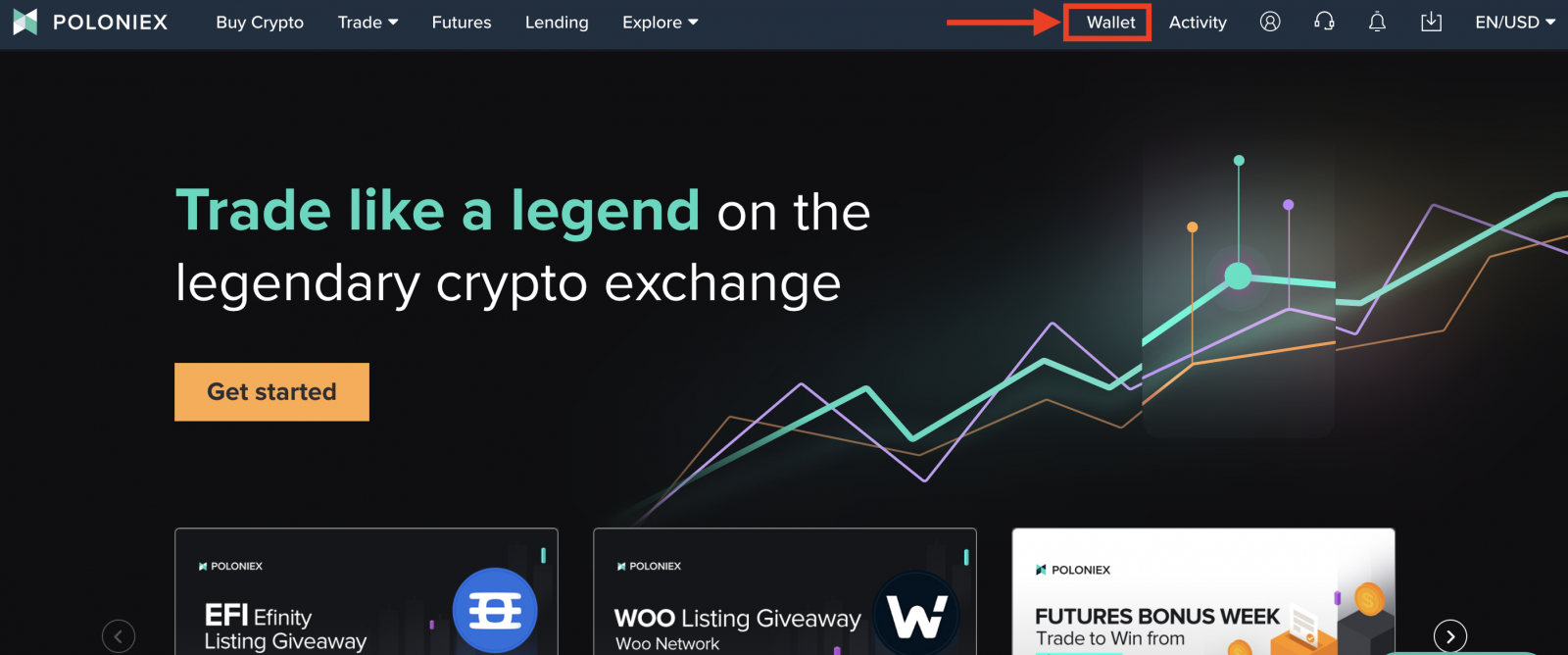
3. Klik på [Tilbage] i øverste højre hjørne af skærmen
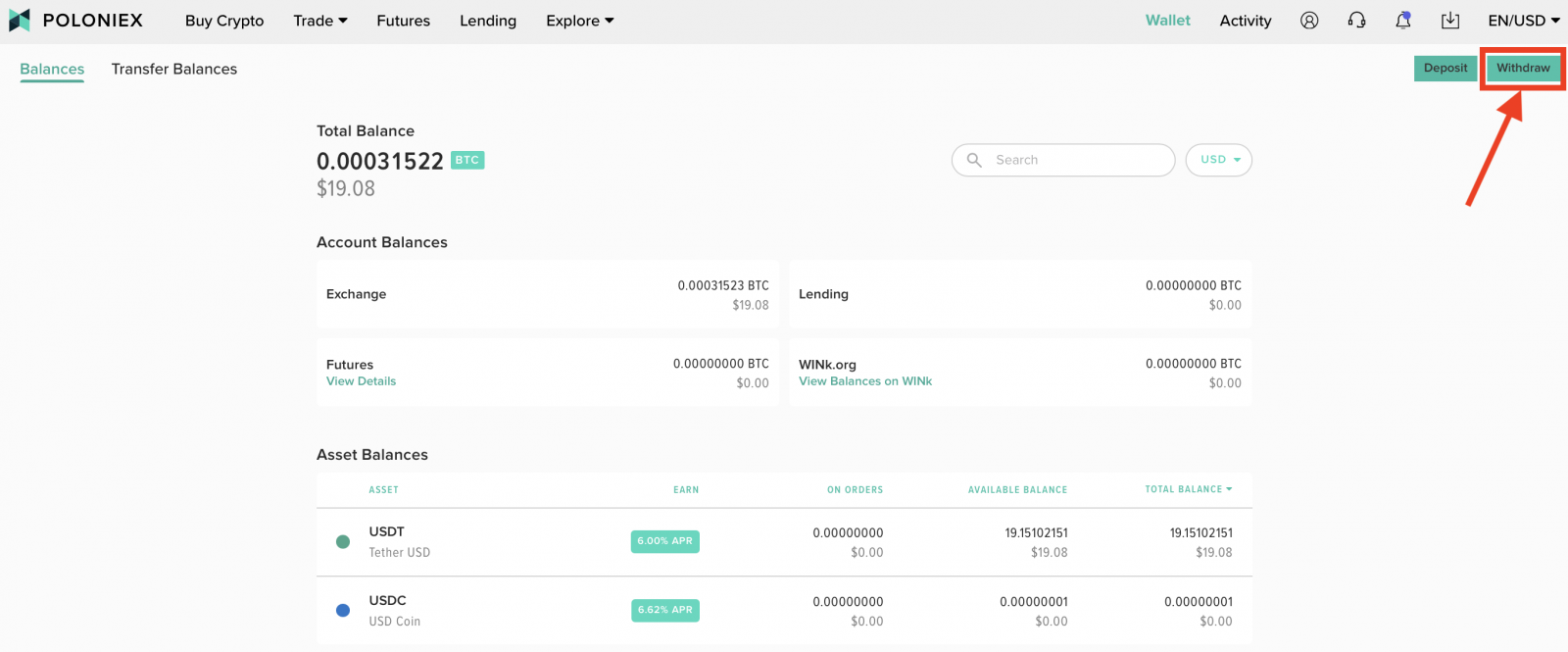
4. Under [Saldi] sektionen:
-
Vælg aktiv at trække ud. Tag USDT som eksempel.
-
Vælg det aktiv, du ønsker at trække tilbage på listen nedenfor
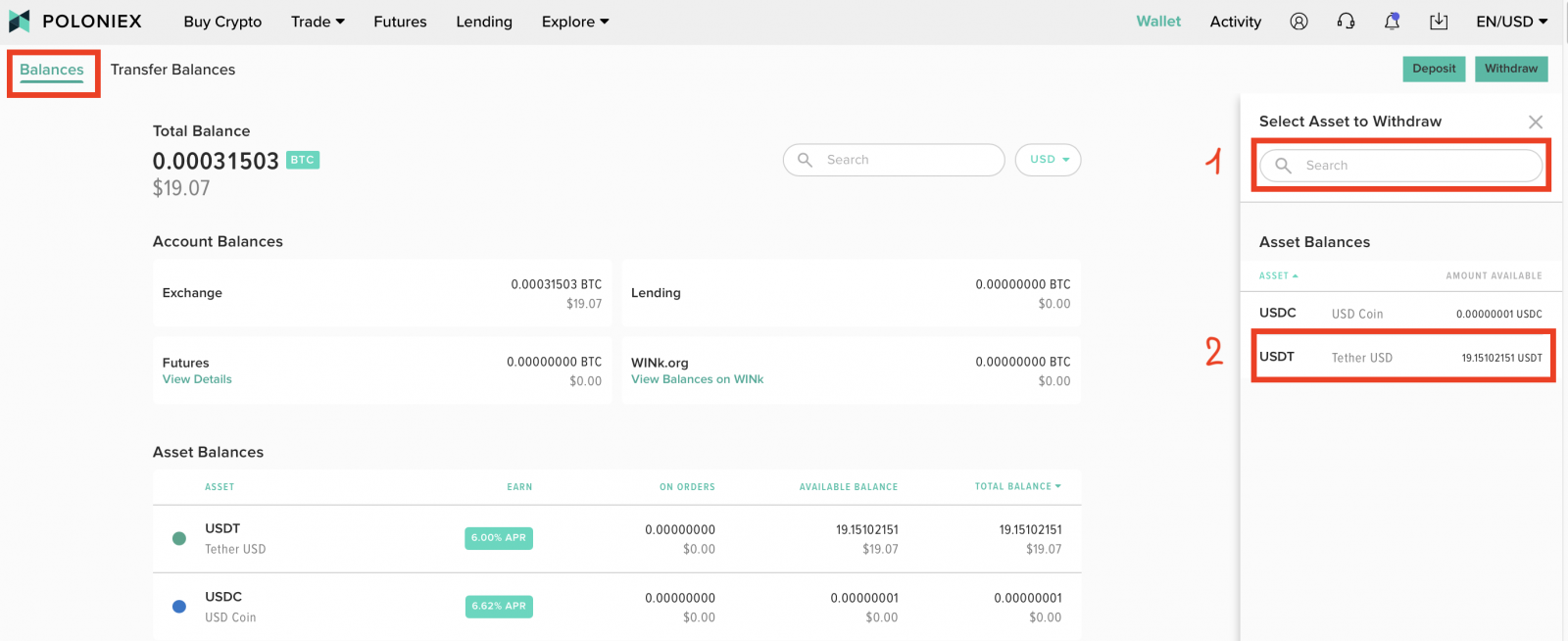
5. Tag USDT som eksempel:
-
Vælg netværket
-
Indtast destinationsadressen, du vil sende dit aktiv til en anden platform
-
Indtast det beløb, du ønsker at sende.
-
Hvis du gerne vil hæve alle dine penge, kan du klikke på [Max Amount] for at gøre dette nemt.
-
Tjek transaktionsgebyret
-
Tjek det samlede beløb, du vil hæve
-
Klik på [Fortsæt] , og gennemgå din udbetaling, før du bekræfter via knappen Udtag [Akti] .
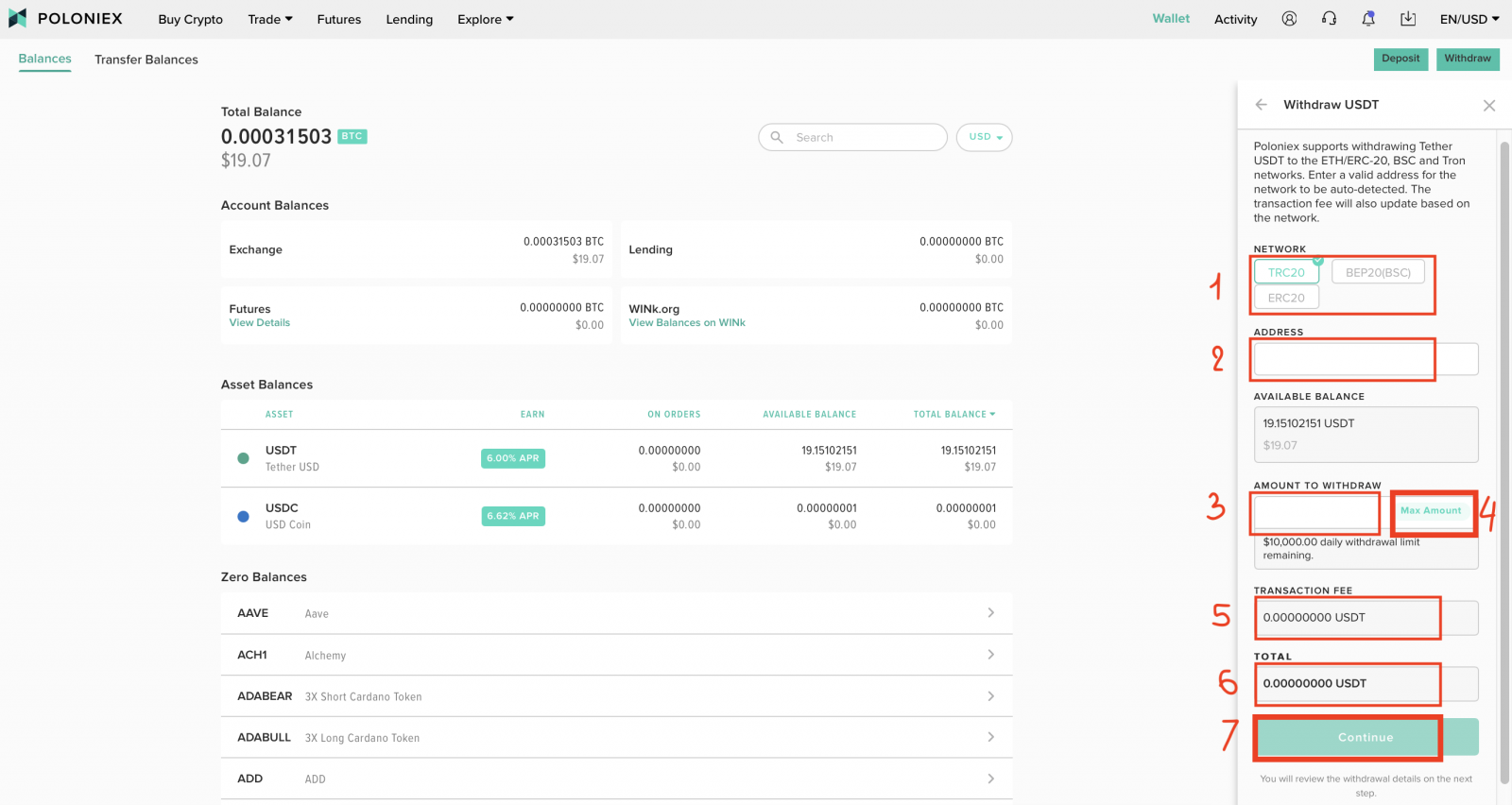
Bemærk:
Det tager flere minutter for en transaktion at være gennemført, da der kræves flere bekræftelser. Afhængigt af overbelastning af netværket tager det normalt ikke mere end 4 timer at gennemføre. Til sidst kræves en brugerbekræftelse for at fuldføre trinnet. Kunder med to-faktor-godkendelse aktiveret for deres hævninger modtager ikke e-mail-bekræftelser.
Overfør Crypto fra Poloniex til andre platforme [APP]
1. Åbn Poloniex-appen på din telefon, og log ind på din Poloniex-konto. Klik derefter på [Wallet]
2. Klik på ikonet 2 pile
3. Klik på [Udtræk]
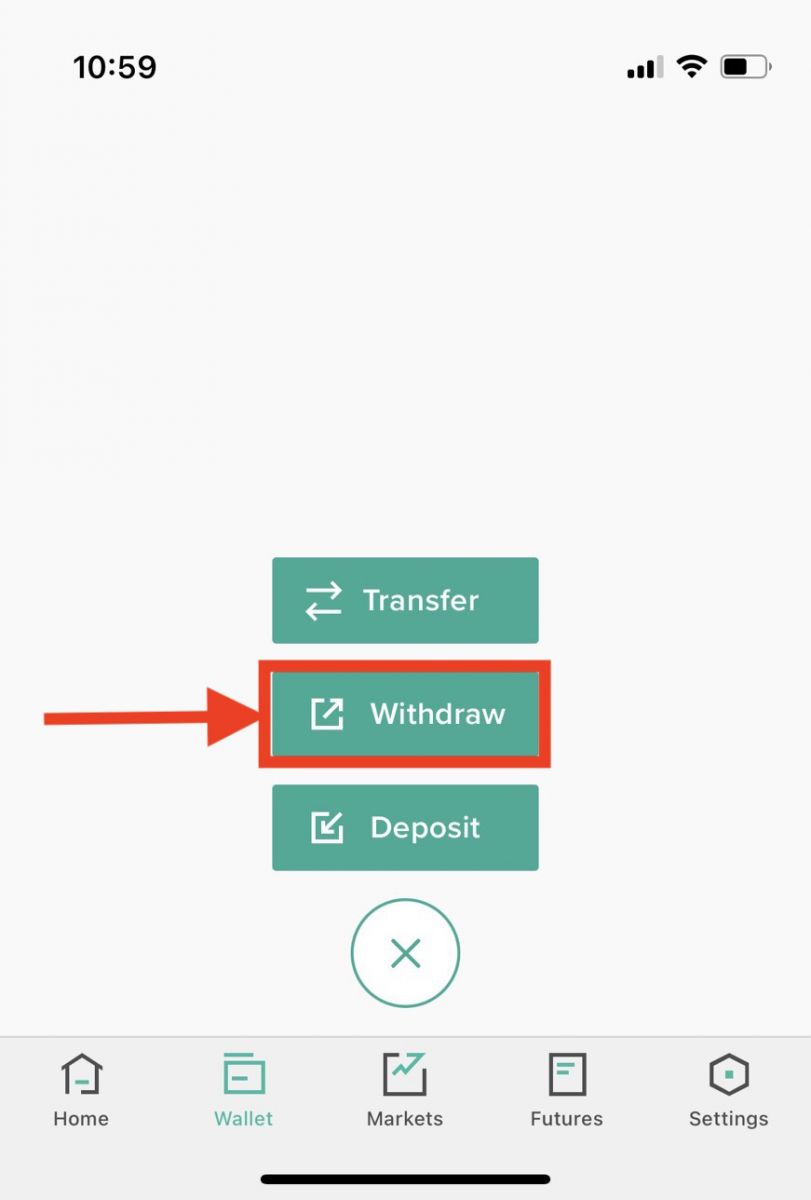
4. Vælg det aktiv, du ønsker at trække tilbage, på listen. Tag USDT som et eksempel:
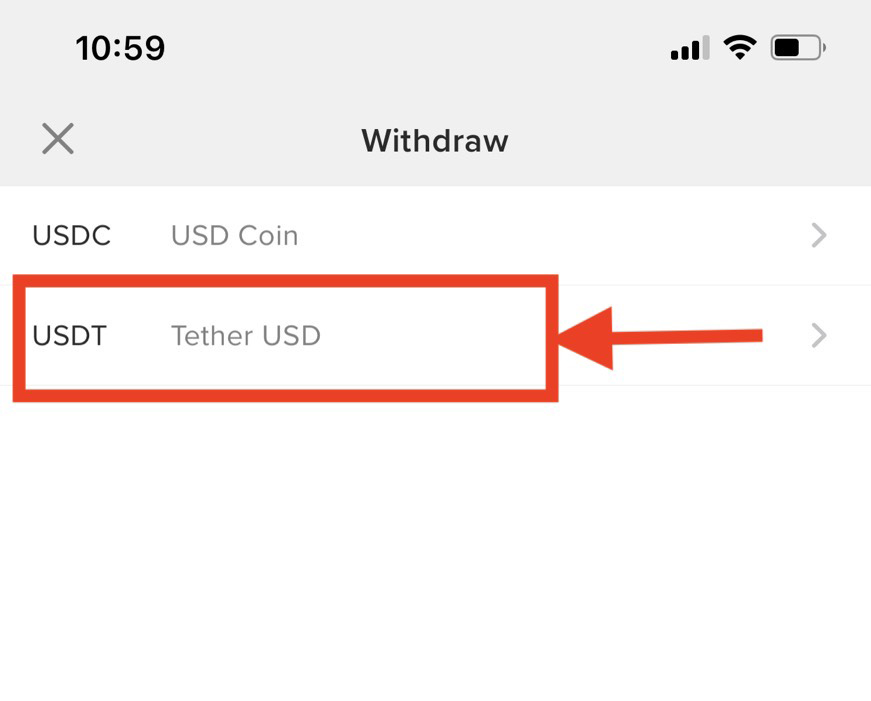
5. Tag USDT som et eksempel:
-
Indtast det beløb, du ønsker at sende.
-
Vælg netværket
-
Indtast destinationsadressen, du vil sende dit aktiv til en anden platform
-
Tjek transaktionsgebyret, det samlede beløb, du vil hæve
-
Klik på [Fortsæt] , og gennemgå din udbetaling, før du bekræfter via knappen Udtag [Akti] .
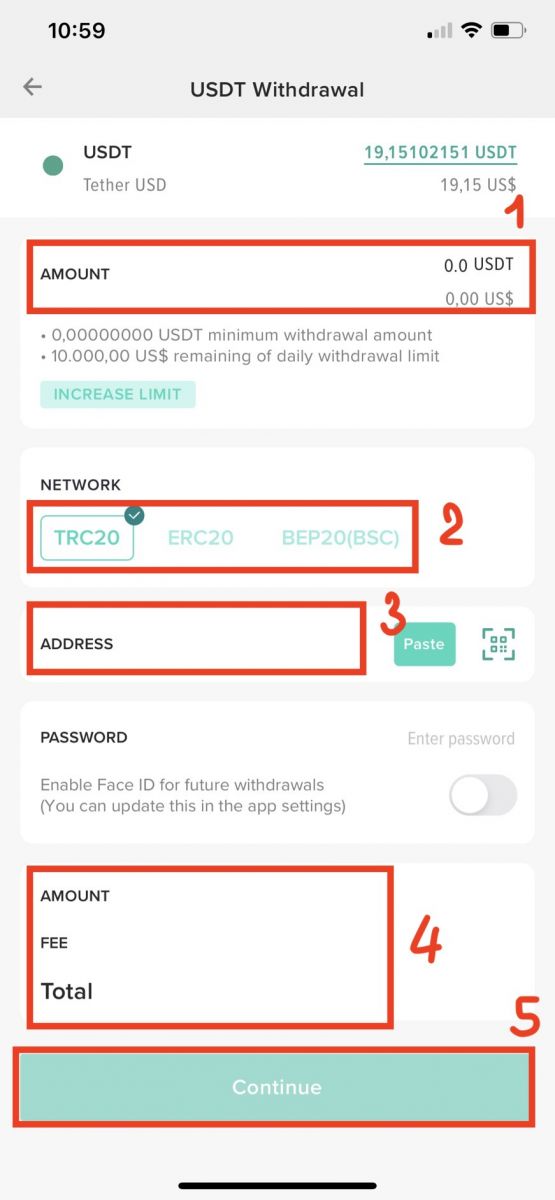
Bemærk:
Det tager flere minutter for en transaktion at være gennemført, da der kræves flere bekræftelser. Afhængigt af overbelastning af netværket tager det normalt ikke mere end 4 timer at gennemføre. Til sidst kræves en brugerbekræftelse for at fuldføre trinnet. Kunder med to-faktor-godkendelse aktiveret for deres hævninger modtager ikke e-mail-bekræftelser.
Ofte stillede spørgsmål (FAQ) om tilbagetrækning:
Kan jeg hæve mine mønter og udbetale til mit kort gennem Simplex?
Nej, du kan kun bruge Simplex til at købe krypto og få det indsat på din Poloniex-konto. Udbetalinger understøttes ikke på nuværende tidspunkt.
Hvad hvis jeg trækker min USDT-ERC20 til min USDT-TRON-adresse (og omvendt)?
Vores system er i stand til at identificere de forskellige adressetyper og forhindrer, at én type mønt deponeres på den forkerte adressetype.
Hvor lang tid tager det, før min hævning ankommer?
Det tager flere minutter for en transaktion at være gennemført, da der kræves flere bekræftelser. Afhængigt af overbelastning af netværket tager det normalt ikke mere end 4 timer at gennemføre. Til sidst kræves en brugerbekræftelse for at fuldføre trinnet. Kunder med to-faktor-godkendelse aktiveret for deres hævninger modtager ikke e-mail-bekræftelser.
Bekræftelse af din tilbagetrækning
Poloniex tilbyder to forskellige muligheder for at sikre og autentificere udbetalinger. Standardindstillingen er bekræftelse via e-mail. Den anden bekræfter via 2FA.
Forøgelse af tilbagetrækningsgrænser
Hvis du er en person, der leder efter mere information om tilbagetrækningsgrænser eller for at få adgang til yderligere sikkerhedsforanstaltninger som f.eks. adressehvidliste, bedes du kontakte vores supportteam .